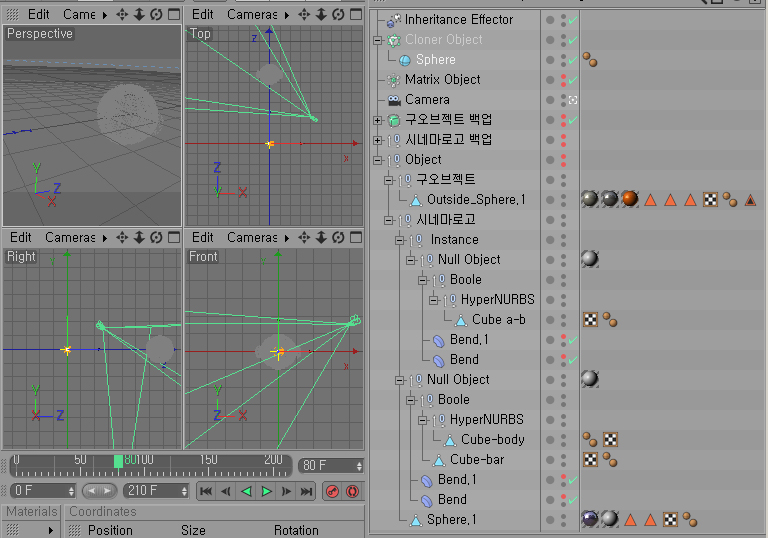P172쪽에서 009이미지에서 날개모양 오브젝트의 크기를 조정할 때는 "Boole Object"로 조정를 해 주면됩니다.
이 부분이 잘 안되면 구멍이 없어지거나 메꾸어지게 됩니다.
P173쪽에서 도서에는 없지만 "Bend Object"를 "반구"에 적절하게 기울기 해 붙혀주어야 합니다.
제 경우는 널 오브젝트를 약23' 주었습니다.
여기에서 이 모든 크기들을 적절한 크기로 해주어야합니다.
나중에 파티클 모션으로 넘어가 도서 내용의 숫자 입력대로 하면 예상치않는 결과가 나타날 수
있기 때문입니다.
(반구 옆에 날개를 붙히는 작업 예제입니다.)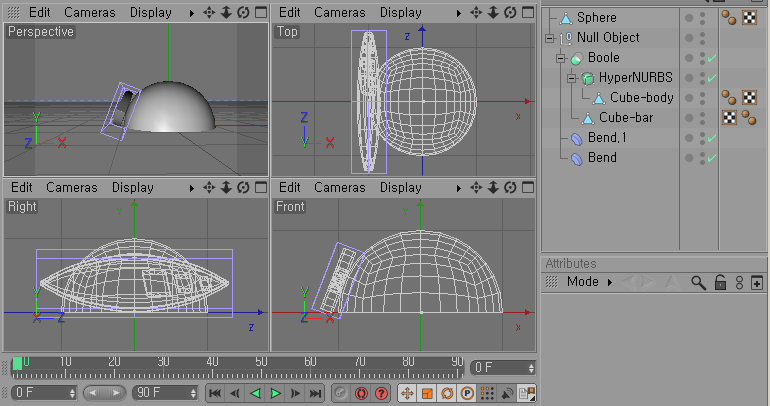
P182쪽 002이미지 4개나 아니고 5개입니다. "HyperNURBS"가 누락되어져 있으니까 무심코 따라하다보면
실수할 수 있습니다. 여기에서 오브젝트를 선택 지정할 때 흔히 시프트키를 사용하는데
여기에서는 각각의 오브젝트만 선별적으로 지정해야 하니까 "Ctrl"키로 병행하여 지정해 주는 것이 좋습니다.
P185쪽 007번이미지와 008번 이미지사이에 옆을 보면 노란줄이 그어져 있는 것을 볼 수 있을 것입니다.
"Connect" 시킨 후 새로 생성된 폴리곤화 오브젝트를 원래의 위치에 "하이어라키"하려구 하는
안내 지시선이지만 최근 시네마11버전으로 설치를 하신분들은 필요가 없을 것 같습니다.
이미지를 보니까 아마 이전 버전에서는 컨넥터시키거나 새로 오브젝트를 생성하면
항상 최상위에 위치되었던가 봅니다. 제 경우 큐브 두 녀석을 컨넥터시켜주니까 바로 같은 위치에 끝에
숫자만 붙혀 생성이 되어 편리했습니다.
P189 쪽, 017 이미지부터랜더링할 때 시간이 엄청많이 걸렸습니다.
어떤 분은 시네마4D셋팅에 문제가 있을꺼라고 하는데 시간이 나면 보겠지만
그럴 수도 있다고 생각합니다. 아울러 랜더링할 때 그렇게 오래 걸릴 수 도 있다고는 하지만
사람마다 자신의 시스템환경에 비추어 체감적인 속도감을 생각할 때 오해의 소지가 있을 수 도
있을 것 같다는 생각이 들었습니다.
본인이 지금까지의 이렇게 자그마한 3.8Mb 파일이 랜더링하는데 이 정도로 버벅거린다면
아마 다른 대안을 찾았을 것 같다라는 생각이 들었습니다.
일단 ,제 결론은 다른 분들은 모르겠지만 3D의 특성적인 연산적인 작용때문에 이렇게 버벅거리지않나 생각합니다.
( 프로그램이 데모버전이구 초기상태 그대로 셋팅되어져 있는 상태 임)
이와 관련하여 "프로그램 초기 설정 속성창 설명이
자세히 표시한 것이 있으면 사용자 여러분에게 많은 도움이 될 것같습니다.)
P190쪽 018 이미지에서 "Strength"값을 주고 옆에 빨갛게 표시되는 부분에 많이 헷갈리 수 있을 것입니다.
자동으로(Automatic Keyframe) 키값을 주면 엄청 헷갈려 아예 제 경우는 수동으로 "Add Key"값으로
주고 처리했습니다. 숙달되면 자동이 좋겠지만 처음사용자 경우, 조금만 위치 변화와 키 값이 생기는 것 보다는
여유적인 시간으로 처리하는 것이 좋을 듯합니다.
(파티클 완성예제 이미지입니다)